Outlookのメールで圧縮されたすべての添付ファイルを解凍するにはどうすればよいですか?
電子メールの添付ファイルを管理するのは難しい場合があります。特に、Outlookで複数の圧縮ファイルを扱う際はそうです。Outlookでは添付ファイルを保存できますが、手動で解凍すると時間がかかることがあります。単一のメールでも、複数のメールでも、圧縮された添付ファイルを効率的に簡単に処理できる方法を以下に示します。
ワンクリックで複数のメール内のすべての圧縮された添付ファイルを解凍する 👍
単一のメール内のすべての圧縮された添付ファイルを解凍する
Outlookで特定のメールから添付ファイルを抽出する必要がある場合もあります。たとえば、クライアントが複数の圧縮ファイルを送信し、レビューが必要な場合です。この方法では、これらの添付ファイルを手動で保存して解凍する手順を説明します。
1. メール ビューで、リーディングペインに表示される圧縮された添付ファイルのあるメールを見つけ、プレビューします。添付ファイルを選択して、添付ファイルツールをアクティブにします。
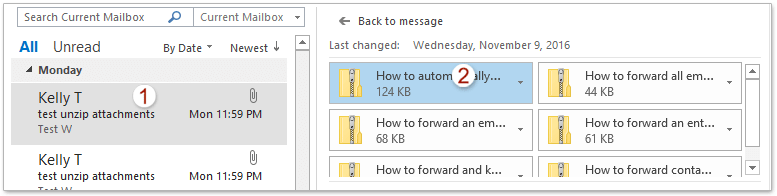
2. 添付ファイルタブに移動します。「すべてチェック」をクリックしてすべての添付ファイルを選択し、「添付ファイルを保存」をクリックして保存を開始します。
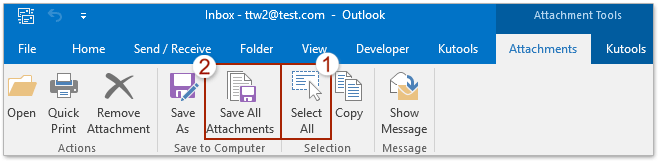
3. 表示される「すべての添付ファイルを保存」ダイアログボックスで、「OK」をクリックして続行します。
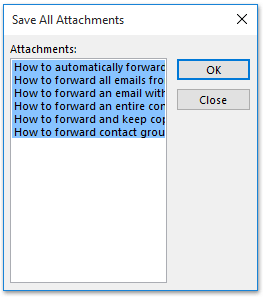
4. 次のダイアログで、添付ファイルを保存したいフォルダを選択し、「OK」をクリックします。
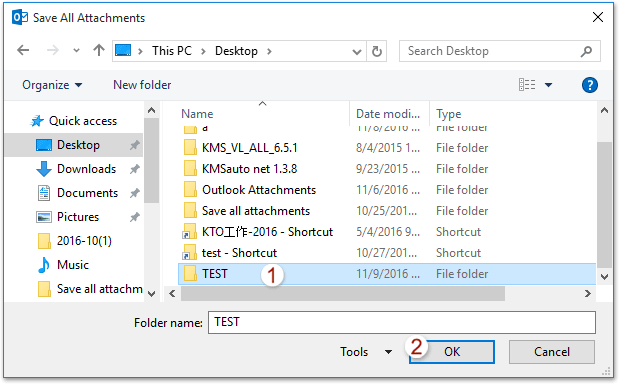
5. 選択したメールのすべての添付ファイルがターゲットフォルダに保存されました。ファイルエクスプローラーでターゲットフォルダを開き、右クリックして「すべて展開」を選択して、解凍を開始してください。

6. 表示される「圧縮(ZIP)フォルダーの展開」ダイアログボックスで、「参照」ボタンをクリックして解凍した添付ファイルを配置するフォルダを指定し、「展開」ボタンをクリックして添付ファイルを解凍します。
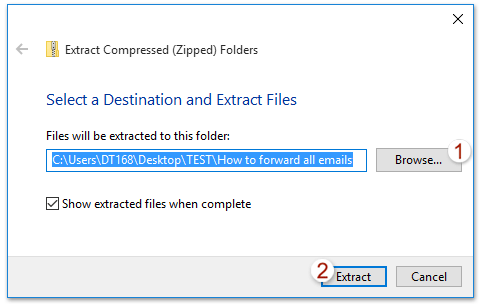
7. 複数の圧縮された添付ファイルがある場合は、各ファイルについてステップ5〜6を繰り返します。
📂 自動圧縮でスペースを節約!
受信トレイが添付ファイルでいっぱいになって困っていませんか? Kutools for Outlook の 自動圧縮 機能を使用すると、すべての受信メールの添付ファイルを自動的に圧縮したり、特定のファイルタイプやサイズに対してカスタムルールを設定して自動圧縮することができます。
- すべての添付ファイルを圧縮: 受信したすべての添付ファイルの自動圧縮を1回のクリックで有効にします。
- カスタムルール: 特定のファイルタイプ(例:.xlsx、.docx)や一定サイズを超える大容量ファイル(例:600KB)を圧縮します。

ワンクリックで複数のメール内のすべての圧縮された添付ファイルを解凍する 👍
複数のメールに含まれる圧縮された添付ファイルを手動で処理するのは困難な作業です。しかし、 Kutools for Outlook の「すべて展開」機能を使えば、このプロセスを簡略化し、1回のクリックで大量の圧縮ファイルをまとめて解凍できます。この機能は、毎日大量のメール添付ファイルを管理するプロフェッショナルにとって特に便利です。
Outlookの非効率さにさようなら!Kutools for Outlookは、一括メール処理を簡単に行えます - さらに、無料のAI機能も搭載!今すぐKutools for Outlookをダウンロード!!
1. メールビューで圧縮された添付ファイルのあるメールを選択します。 Kutools Plus> 添付ファイルツール > すべて展開 をクリックします。
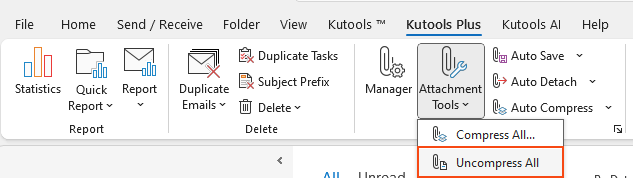
2. 表示される「すべて展開」ダイアログボックスで、「はい」ボタンをクリックして続行します。
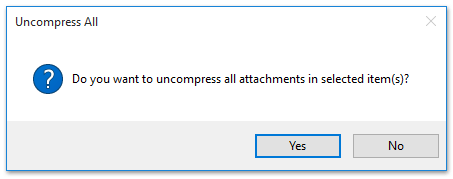
これで選択したメール内のすべての圧縮された添付ファイルが短時間で一括して解凍されました。
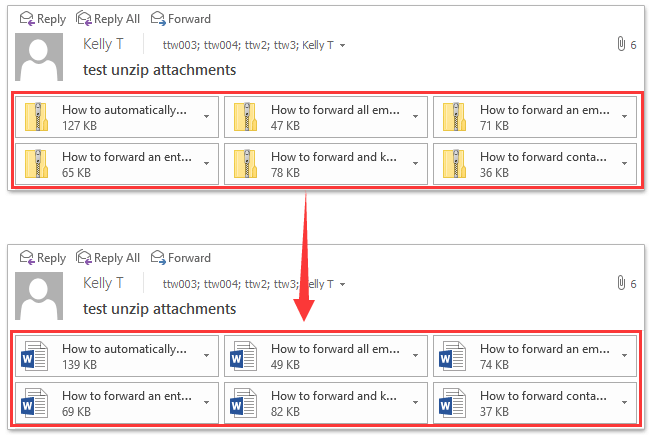
デモ:Outlookのメールで全ての添付ファイルを圧縮および解凍しますか?
このビデオでKutools / Kutools Plusタブを探索してください – 強力な機能が満載で、無料のAIツールも含まれています!すべての機能を30日間無料で制限なくお試しください。
関連記事
最高のオフィス生産性ツール
最新情報: Kutools for Outlook 無料版リリース!
新しくなった Kutools for Outlook を100以上の素晴らしい機能とともに体験してください!今すぐダウンロードしてみましょう!
🤖 Kutools AI : 高度なAI技術を活用し、メールの返信、要約、最適化、拡張、翻訳、作成までを簡単に処理します。
📧 メール自動化: 自動返信(POPとIMAPに対応) / スケジュール電子メールを送信 /送信時にルールで自動 CC/BCC / 高度なルールによる自動転送 / 挨拶を自動追加 / 複数宛先メールを自動的に一通ずつ分割...
📨 メール管理: メールの取り消し / 件名などで詐欺メールをブロックする / 重複メールを削除 / 高度な検索 / フォルダーを整理...
📁 添付ファイルプロ: 一括保存 / 一括切り離し / 一括圧縮 / 自動保存 / 自動的に切り離す / 自動圧縮...
🌟 インターフェイスマジック: 😊さらに美しくてクールな絵文字 /重要なメール到着時に通知 / Outlookを閉じるのではなくグループを最小化...
👍 ワンクリック便利機能: 全員に【Attachment】付きで返信 / フィッシング対策メール / 🕘送信者のタイムゾーン表示...
👩🏼🤝👩🏻 連絡先&カレンダー: 選択したメールから一括で連絡先を追加 /連絡先グループを個別グループに分割 / 誕生日のリマインダーを削除...
お好みの言語で Kutools を利用可能 ― 英語、スペイン語、ドイツ語、フランス語、中国語など40以上の言語に対応!
Kutools for Outlookをワンクリックですぐに利用開始。待たずに今すぐダウンロードして効率を高めましょう!


🚀 ワンクリックダウンロード — Office用アドインをすべて入手
強くおすすめ: Kutools for Office(5-in-1)
ワンクリックで五つのインストーラーを同時ダウンロード ― Kutools for Excel、Outlook、Word、PowerPoint、Office Tab Pro。 今すぐダウンロード!
- ✅ ワンクリックの便利さ: 五つのセットアップパッケージを一度にダウンロードできます。
- 🚀 あらゆるOffice作業に準備完了: 必要なアドインをいつでもインストール可能です。
- 🧰 含まれるもの: Kutools for Excel / Kutools for Outlook / Kutools for Word / Office Tab Pro / Kutools for PowerPoint